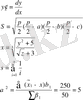Microsoft Word мәтіндік редакторы бойынша практикалық жұмыстар (№1-№7)


Практикалық жұмыс №1
Жұмыс мақсаты төмендегілерді үйрену:
- Беттің параметрлерін орнату;
- Мәтінге жақтау қою;
- Симводық параметрлерін орнату;
- Абзацтің параметрлерін орнату;
- Құжатты сақтау;
Жұмыстың орындалу барысы:
- Мәтіндік редакторды ашыңыз.
- Өрісті орнату:
- Сол жағы:2, 5 см
- Оң жағы: 1, 5 см
- Жоғарғы: 2, 0 см
- Төменгі: 2, 0 см
- Үш абзацтан тұратын мәтінді теріңіз.
MS Word мәтіндік редакторын қосудың оңай жолы Windows жұмыс үстеліндегі осы программаның жарлығында екі рет шерту. Егер ондай жарлық болмаса, онда Пуск батырмасын мауспен шертіп, Бас мәзірден Программы (Все программы) оан кейін MS Word мәтіндік редакторын таңдаған жөн. MS Word терезесі ашылады.
Жыпылықтаған меңзер перне тақтадан енгізілетін символдың орнын көрсетеді.
MS Word терезесі тақырып жолынан, мәзірден, саймандар тақтасынан, сызғыштан және құжаттың жұмыс аймағынан тұрады. Мәзір бірнеше пунктке бөлінеді. Кез-келген бір пункті бір рет шеркенде кезде осы пунктке тиісті командалар тізімі ашылады. Мәзірдің Файл пункті файлдарды басқаратын барлық командар тізімін көрсетеді. (Сақтау, Жабу, Ашу, Жасау, Баспаға басу және т. б. ) . Саймандар тақтасындағы батырмалардағы суреттер оның не мақсатта қолданылатынын көрсетіп тұрады. Сызғыштың көмегімен абзацтарды, кестенің бағандарының өлшемін қоюға, болады.
- Символдардың келесі параметрлерін орнатыңыз. Бірінші абзацқа:
- Қаріп: Times New Roman
- Өлшемі: 16пт;
- Мәнері: обычныйЕкінші абзацқа:
- Қаріп: Arial
- Өлшемі: 14 пт;
- Мәнері: обычный
3) Үшінші абзацқа:
- Қаріп: Tahoma
- Өлшемі: 15 пт;
- Мәнері: обычный
- Абзацтың параметрлерін орнатыңыз:Бірінші абзацқа:
- Сол жақтан шегініс: 0 см
- Оң жақтан шегініс: 0 см
- Бірінші жолдағы шегініс: 1 см
- Тегістеу: сол жағынанЕкінші абзацқа:Сол жақтан шегініс: 2 смОң жақтан шегініс: 5 смБірінші жолдағы шегініс: 1 смТегістеу: ені бойыншаҮшінші абзацқа:Сол жақтан шегініс: 1 смОң жақтан шегініс: 0 смБірінші жолдағы шегініс: 1 смТегістеу: ені бойынша
- Жаңа жолға бұрын пайдаланбаған қаріпті орнатып, жолдың ортасына «Пифагор теоремасы» деген тақырыбын жазыңыз. (тырнақшаға алмай және қаріп өлшемін өзіңіз таңдаңыз) Төменгі жағына жазыңыз:
С 2 =А 2 +В 2
- Жаңа жолдың ортасынан басқа қаріппен өлшемін өзгертіп, «Суды алудың теңдеуі» деп, ал төменгі жағына формуласын жазыңыз:
2Н 2 +О 2 =2Н 2 О
- Құжаттың жоғарғы жағына«Үлгі»деген сөзді қосыңыз.
- Құжатты сақтап қойыңыз.
Батыс Қазақстан облысы
Орал қаласы
№34 мектеп-гимназия
Жоғары санатты информатика пәні мұғалімі
Мурзагалиева Гүлмира Шұғайқызы
Практикалық жұмыс №2
Жұмыс мақсаты төмендегілерді үйрену:
- Беттің параметрлерін орнату;
- Мәтінге жақтау қою;
- Симводық параметрлерін орнату;
- Абзацтің параметрлерін орнату;
- Құжатты сақтау;
Жұмыстың орындалу барысы:
- Мәтіндік редакторды ашыңыз.
- Өрісті орнату:
- Сол жағы:2, 0 см
- Оң жағы: 2, 0 см
- Жояяяғарғы: 2, 0 см
- Төяменгі: 2, 0 см
- яяБетке жақтау қойыңыз.
я
- Жақтаудың ішіне үлгі бойынша титульдік беттің мәтінін енгізіңіз.
- Өз қапшығыңызда құжатты сақтаяңыз.
Нұсқау:
- Форматтауүстеліндегі(іяшкі шекаралар) батырмасын мауспен шертіңіз немесе мәзірдіңФормат-Границыи заливка командасын орындап, Тип бөлімінен жақтаудың типін таңдап ОК батырмасын шертіңіз.
- Беттің, символдың және абзацтың параметрін орнатуды №1 практикалық жұмыстан қараңыз.
Практикалық жұмыс №3
Жұмыс мақсаты төмендегілерді үйрену:
- Мәтінге арнайы симводар мен формуланы кірістіру;
- Құжатқа «разрыз» ;
Жұмыстың орындалу барысы:
1. Мәтіндік редакторды ашыңыз.
2. Мына мәтінді теріңіз.
α = β+ µ
y ≥ 0 AND y ≤ 10 AND x ≠ 0
½ + ¼ = ¾
x → ∞
Глава 1, §1. 2
🕿 8-7112-228992
🖂 48, Орал қаласы,
Солтүстік-Шығыс-2 шағын ауданы .
- Келесі бетке формулаларды жазыңыз.
- Құжатты өз қапшығыңызға сақтаңыз
Жұмысқа нұсқау:
- Символдарды енгізу үшін:
1) . Мәзір жолынан Вставка-Символ командасын орындаңыз.
2) Диагог терезе барлық символдар берілген, өзіңізге қажетті символды ерекшелеп, Вставить батырмасын шертіңіз.
3) диагог терезені жабыңыз.
2. Арнайы символдарды Шрифттен Wingdings бөлімін таңдап енгізіңіз.
3. Арнайы символдардың параметрлерін кәдімгі символдардың параметрлері сияқты өзгертуге болады.
4. Алджыңғы беттегі мәтін немесе кесте беттің қай жерінен аяқталғанына тәуелсіз мәтінді келесе беттен бастап енгізу үшін құжатта «бөлектеу» («разрыв») жасау керек. Ол үшін:
1) Бөлектеу болатын жерге меңзерді орналастыру;
2) Мәзірдің Вставка пунктінен Разрыв командасын таңдау;
3) Разрыв тақтасынан Начать бөімінен Новую страницу ауыстырғышын қою;
4) ОК батырмасын шерту;
Нәтижесінде меңзер жаңа беттің бас жағынада орналасады.
- Формуланы енгізу үшін:
- Мәзірдің Вставка пунктінен Объект командасын таңдау;
- Вставка объекта диалог терезесіндегі Тип объекта тізімінен MS Equation3. 0 таңдап, ОК батырмасын шерту;
- Формула тақтасынан формулаға қажетті шаблондар тобын, содан соң қажетті шаблонды таңдау;
- Пернетақтаны пайдаланып шаблонды толтыру;
- Формуладан бос жерді шерту;
Формуланың бір шаблонын келесісінің ішіне пайдалануға болады.
- Формуланы бір рет шертіп белгілеп екі рет шертіп өзгертуге болады.
Практикалық жұмыс №4
Жұмыс мақсаты төмендегілерді үйрену:
- Тізімді (нөмірленген және маркерленген), соның ішінде көпдеңгейлі тізімді жасауға;
Жұмыстың орындалу барысы:
- Мәтіндік редакторды ашыңыз.
- Төмендегі мәтінді енгізіңіз.
«Гүлдер» нөмірленген тізімі
- калампыр
- қызғалдақ
- түймедақ
- раушан
«Жиһаз» маркерленген тізімі
- Үстел
- Орындық
- Керует
- ШкафКелесі бетке мына мәтінді безендіріңіз
«Жануарлар» көпдеңгейлі тізімі
- Үй
- Жабайы
- Өз қапшығыңызда құжатты сақтаңыз.
Жұмысқа нұсқау:
Тізімді жасау үшін (нөмірленген немесе маркерленген) нөмірлейтін немесе маркерлейтін абзацтарды орнатып, саймандар тақтасынан нөмірлеу үшін
 батырмасын маркерлеу үшін
батырмасын маркерлеу үшін
 батырмасын шерту;
батырмасын шерту;
- Стандартыы емес маркерлерді немесе нөмірлерді жасау үшін:
- Мәзір жолынан Формат - Список командасын орындау;
- Список диалог терезесінен маркерлердің немесе нөмірлердің варианттарын таңдап, Ок батырмасын шерту;
- Көпдеңгейлі тізім жасау үшін:Алдымен көпдеңгейлі тізім жасау үшін тізім түрінде берілген мәтінді теріп алыңыз. Үй
Шегіністерді кішірейту немесе үлкейту үшін
Форматтау
саймандар тақтасынан
 мен
мен
 батырмаларын немесе
батырмаларын немесе
- Мәзірдің Формат пунктіндегі Список командасын таңдау;
- Список диалог тізімнің безендіру шаблондарының қажетісін таңдау;
- ОК батырмасын шерту;
Практикалық жұмыс №5
Жұмыс мақсаты төмендегілерді үйрену:
- Мәтіндік құжатта кестені безендіруге;
Жұмыстың орындалу барысы:
- Мәтіндік редакторды ашыңыз.
- Бастапқыдан басқа Қаріпті таңдап, кестенің тақырыбын «Менің достарым» деп алып, жолдың ортасына орналастырыңыз. Тақырыпты жартылай қарайтып жазыңыз.
- Үлгі бойынша кесте құрыңыз:
Бағанның тақырыптары жартылай қарайтылып және сол жағына қарай жазыңыз. Телефон№ ортасына келіп тұрсын.
Кестенің басқа қатарларындағы тегістеулер тақырыптағыға сәйкес болсын.
- Келесі беттегі екінші кестенің тақырыбы: «Кезекшілік графигі».
- 9 баған және 10 қатардан тұратын кесте құрыңыз.
- Үлгі бойынша кестені безендіріңіз.
- Келесі бетке екі кесте салыңыз:
- 9 қатар және 3 бағаннан тұратын
- 9 қатар және 6 бағаннан тұратын. Мұғалімге көрсетіңіз.
Хор
(5-7 кластар)
Хор
(8-11 кластар)
- Кестенің әрқайсысын үлгі бойынша безендіріңіз.
- Өз қапшығыңызға сақтаңыз.
Жұмысқа нұсқау:
- Мәтіндік құжатқа кесте салудың екі жолы бар:
- Стандартыты саймандар тақтасынанбатырмасын мауспен шертіп, қажетті қатар мен бағандарды белгілеу арқылы;
- МәзірдегіТаблица-Вставить-Таблицакомандасын орындап, ашылған диалог терезеденРазмер таблицабөлімінен қажетті қатар мен бағанның санын көрсетіпОКбатырмасын шерту арқылы;
- Бағаның енін өзгерту үшін бағанның шекара сызығыа маустың нұсқағышын апартып, екі жаққа қараған стрелка түріне келген маус нұсқағын сол жақ батырманы басып тұрып қалаған бағытта қозғалу арқылы немесе сызғышарқылы өзгереді.
- Кестенің сырқы шекара сызығын безендіру үшін:
- Кестенің ерекшелеу. (Таблица-Выделить-Таблицакомандасы арқылы ерекшелейді)
- Формат-Границаи заливка командасын орындағанда ашылған диалог терезеденГраницаішкі бетіндегіСызықтың типімен қалыңдығын таңдапОбразец(үлгі) бөлігіндегі кестеге қажетті сыртқы шекара сызықтарының үстінен мауспен шертіп, ОК батырмасын шерту керек.
Осылай әрбір ұяшықтың шекаралары безендіріледі.
- Кестедегі бір қатарды немесе бағанды жою үшін, меңзерді жойылатын бағанға немесе қатраға орналастырып, мәзір жолынанТаблица -Удалить-Сроки(Столбцы) коамндасын таңдап, ОКбатырмасын шерту. Біршеше қатар мен бағанды жою үшін алдымен бірнеше баған мен қатарды ерекшелеп алып, жоғарыдағы әрекеттерді орындайды.
- Кестеге баған немесе қатар қосу үшін, меңзерді қатар қосатын ұяшыққа орналастырып, Таблица-Вставить-Строкивыше(строки ныже) командасын орындау қажет.
- Кестенің бір ұяшығын бірнеше ұяшыққа бөлу үшін.
- меңзерді қажетті ұяшыққа орналастыру;
- мәзір жолынанТаблица- орынду;
- ашылған диалог терезесінен қажетті қатар мен баған санын көрсетіп, ОК батырмасын шерту;
- Бірнеше ұяшықтарды біріктіру үшін:
- біріктіретін ұяшықтарды ерекшелеу;
- мәзірденТаблица -Объединитьячейки командасын орындау;
- Ұяшықтардағы мәтінді туралау әрекеттері қадімгі мәтін абзацтарын туралаған сияқты орындалады.
Ұяшықтағы мәтінді вертикаль бағытта туралау Свойства таблицы мәзіріндегі Яйчейки ішкі беті арқылы жүзеге асады.
Практикалық жұмыс №6
- Іс жүргізу
- Автоматтандыру, Техника
- Алғашқы әскери дайындық
- Астрономия
- Ауыл шаруашылығы
- Банк ісі
- Бизнесті бағалау
- Биология
- Бухгалтерлік іс
- Валеология
- Ветеринария
- География
- Геология, Геофизика, Геодезия
- Дін
- Ет, сүт, шарап өнімдері
- Жалпы тарих
- Жер кадастрі, Жылжымайтын мүлік
- Журналистика
- Информатика
- Кеден ісі
- Маркетинг
- Математика, Геометрия
- Медицина
- Мемлекеттік басқару
- Менеджмент
- Мұнай, Газ
- Мұрағат ісі
- Мәдениеттану
- ОБЖ (Основы безопасности жизнедеятельности)
- Педагогика
- Полиграфия
- Психология
- Салық
- Саясаттану
- Сақтандыру
- Сертификаттау, стандарттау
- Социология, Демография
- Спорт
- Статистика
- Тілтану, Филология
- Тарихи тұлғалар
- Тау-кен ісі
- Транспорт
- Туризм
- Физика
- Философия
- Халықаралық қатынастар
- Химия
- Экология, Қоршаған ортаны қорғау
- Экономика
- Экономикалық география
- Электротехника
- Қазақстан тарихы
- Қаржы
- Құрылыс
- Құқық, Криминалистика
- Әдебиет
- Өнер, музыка
- Өнеркәсіп, Өндіріс
Қазақ тілінде жазылған рефераттар, курстық жұмыстар, дипломдық жұмыстар бойынша біздің қор #1 болып табылады.



Ақпарат
Қосымша
Email: info@stud.kz